拜读科技未来关于Windows操作系统版本及支持周期的综合说明,结合了当前(2025年8月)的官方信息和技术文档:一、桌面操作系统Windows 11最新版本为24H2(22631.3447),支持周期至2026年10月需注意:Windows 10 21H2版本已于2023年6月终止服务,22H2版本为当前唯一支持的Windows 10分支Windows 1022H2版本(19045.6218)将持续获得安全更新至2025年10月微软推荐用户升级至Windows 11以获得长期支持Windows 7/8/8.1均已停止官方支持:Windows 7于2020年终止,Windows 8.1于2023年1月终止安全更新二、服务器操作系统Windows Server 2022基于Windows 10 21H2内核开发,支持周期长达10年(至2032年)默认启用经典菜单栏,强化硬件信任层等安全功能Windows Server 2012/2012 R2主流支持已结束,仅企业版可通过扩展支持计划获取补丁(至2023年10月)三、版本选择建议 企业用户:推荐Windows Server 2022或Windows 11专业版个人用户:建议升级至Windows 11 24H2版本老旧设备:Windows 10 22H2仍可短期使用,但需注意2025年10月的终止支持日期如需具体版本的下载或安装指导,可参考微软官方文档或MSDN系统库资源。
最近有不少Win10用户跟小编反映,自己的电脑提示找不到文件Windows PowerShell.lnk,这是怎么回事?遇到这种情况要如何解决呢?那下面跟着小编一起来看看具体的解决教程吧。
Windows找不到文件Windows PowerShell.lnk 的解决方法:
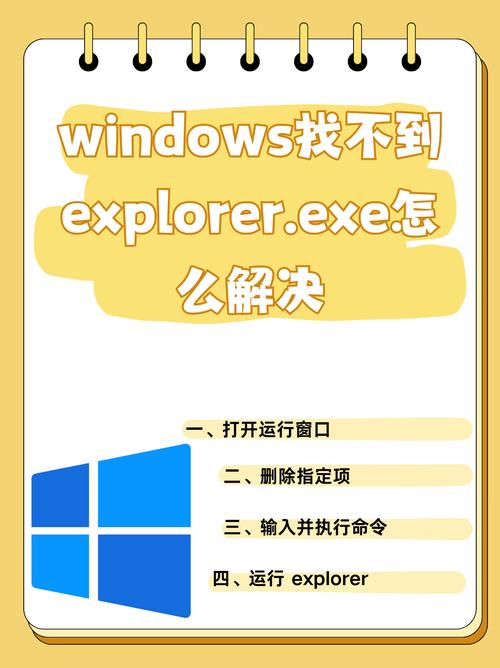
尝试在Cortana中输入 Windows Powershell,看能否正常打开。
或者打开此电脑,定位至“C:UsersxxxxxAppDataRoamingMicrosoftWindowsStart MenuProgramsWindows PowerShell”,xxxxx即是您的用户名文件夹。
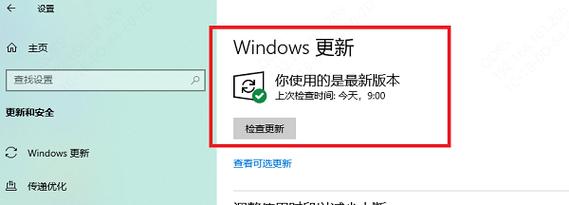
如果在cortana里搜索Windows PowerShell是可以使用的,但是右击开始菜单却提示Windows无法找到文件的话先查看下“C:UsersxxxxxAppDataRoamingMicrosoftWindowsStart MenuProgramsWindows PowerShell”这个目录中是否有Windows Power Shell。
右键,任务栏设置,将下图中的选项关闭再打开试试:
若问题依旧,则可按下面方法来修复:
在Cortana中输入命令提示符,右键以管理员身份运行,键入以下命令:
Dism /Online /Cleanup-Image /ScanHealth
这条命令将扫描全部系统文件并和官方系统文件对比,扫描计算机中的不一致情况。
Dism /Online /Cleanup-Image /CheckHealth
这条命令必须在前一条命令执行完以后,发现系统文件有损坏时使用。
DISM /Online /Cleanup-image /RestoreHealth
这条命令是把那些不同的系统文件还原成官方系统源文件。


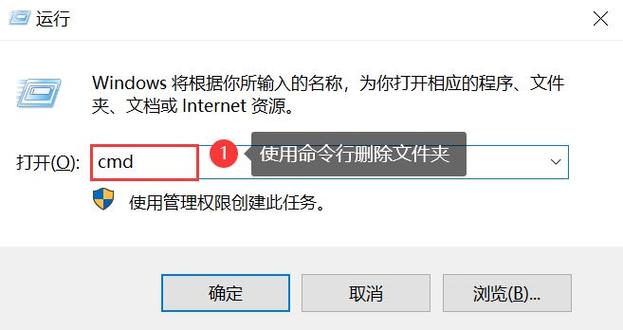
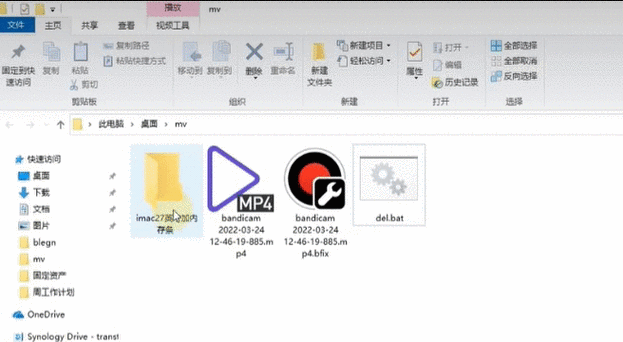
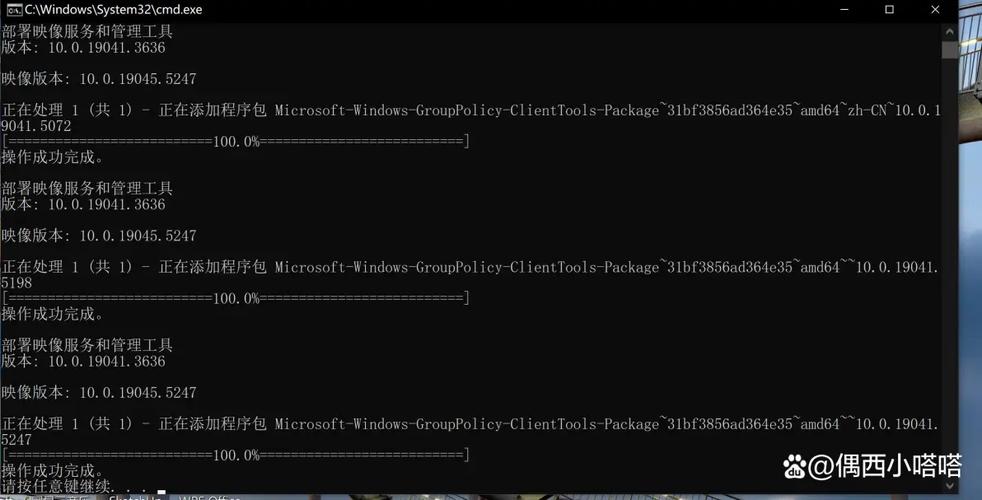
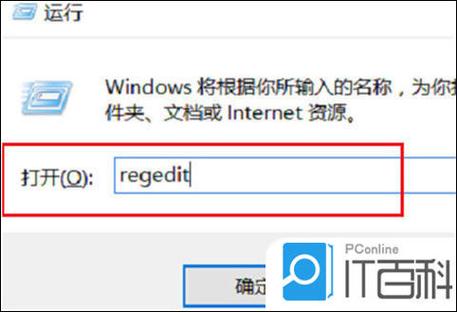
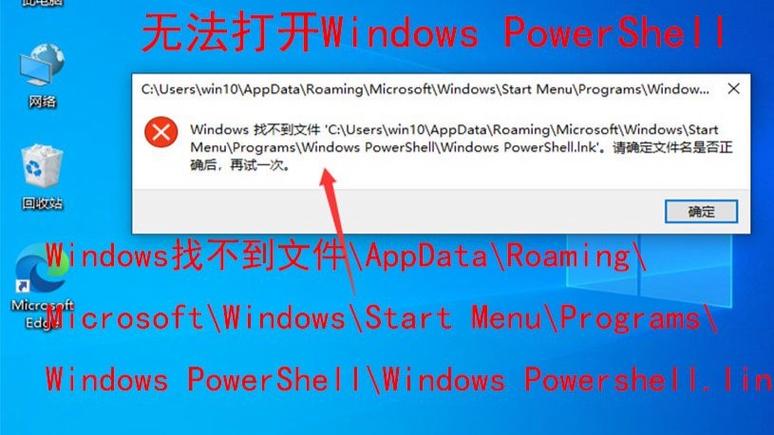
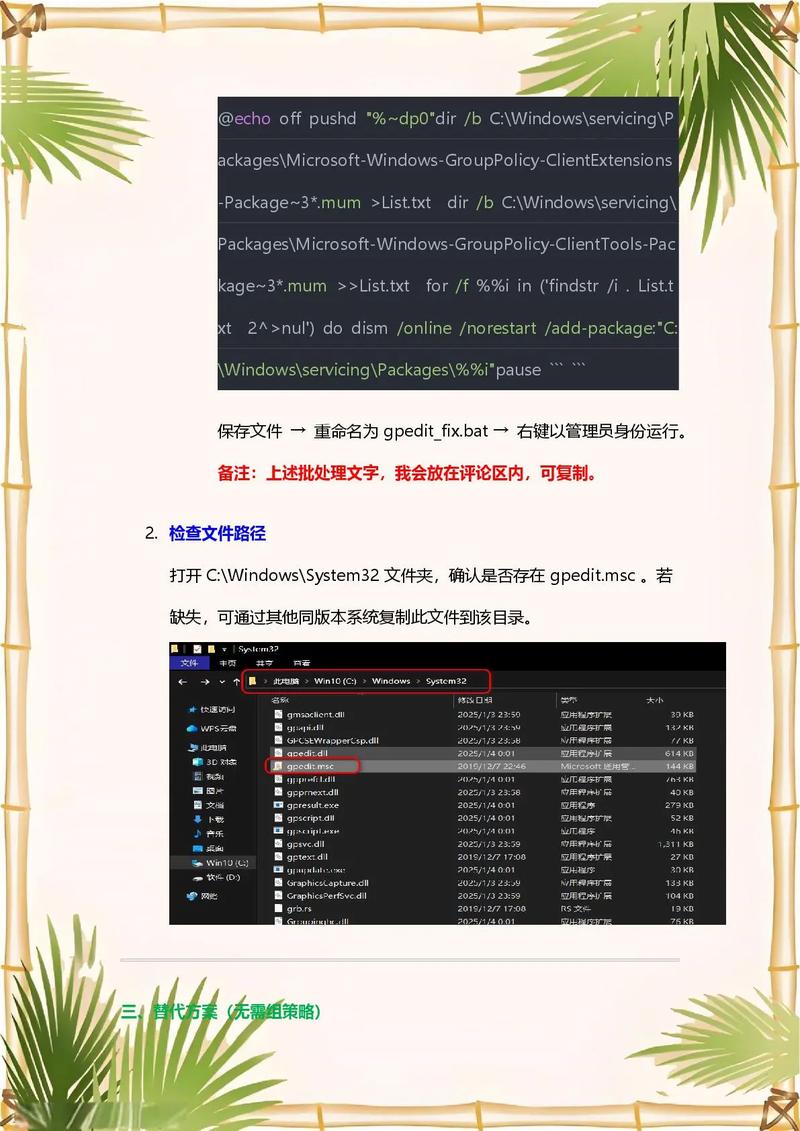
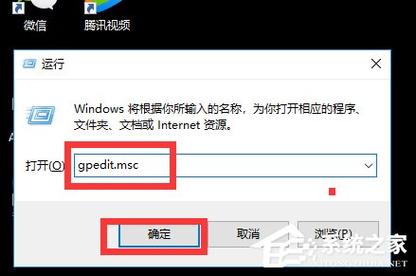
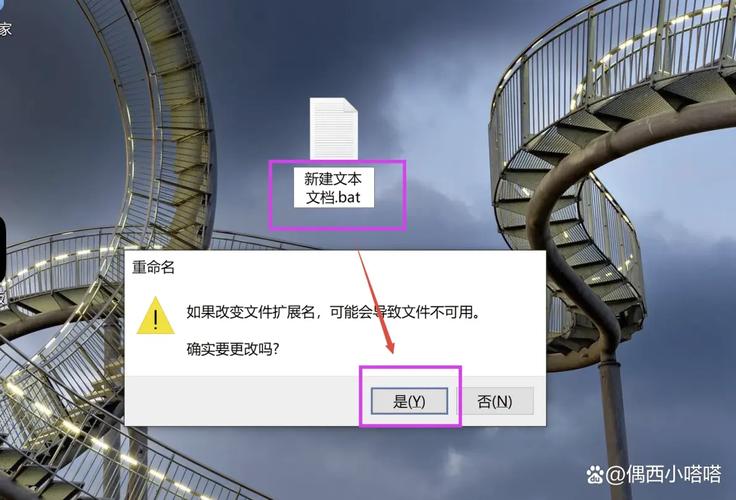
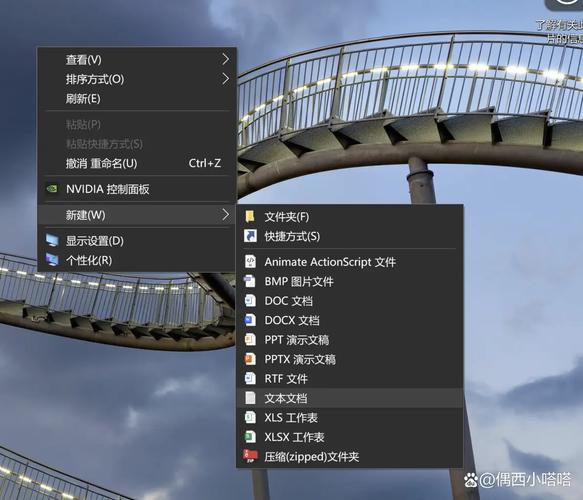
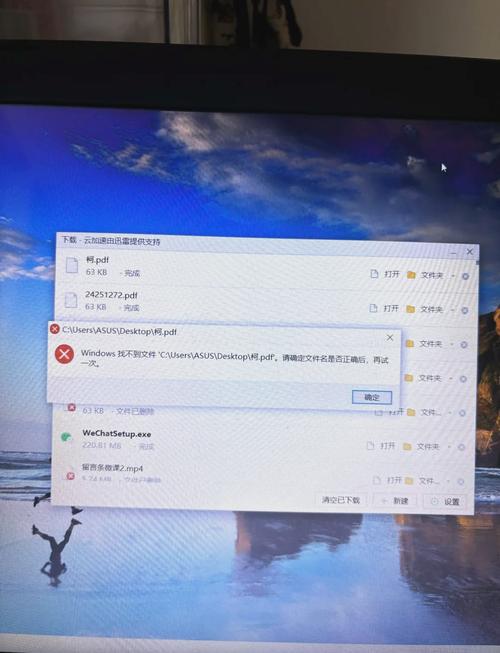
全部评论
留言在赶来的路上...
发表评论